Советы по настройке, новости IT-индустрии
Настройка смартфонов, Android
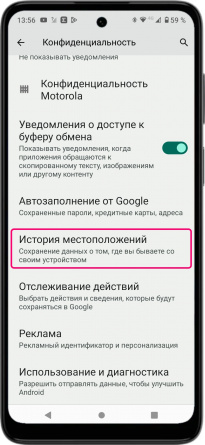
Как включить историю местоположений в Motorola
- В меню «Настройки» перейдите к пункту «Конфиденциальность».
- Найдите пункт «История местоположений».
- Перейдите к одноименной вкладке и выберите «Включить».
- Пролистайте подробную информацию о данной функции и нажмите внизу «Включить».
- Во вкладке «Другие настройки» можно, при необходимости, включить или отключить автоматическое удаление истории через определенный промежуток времени. Это можно сделать и потом.
- Нажмите «Ок» в самом низу экрана, чтобы сохранить настройки.
*Отключается функция аналогичным образом.
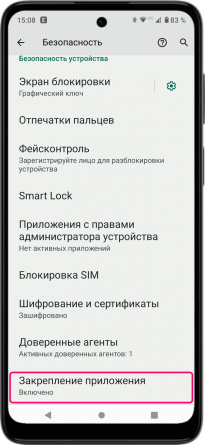
Как включить функцию закрепления приложений
- Перейдите к меню «Настройки» и выберите «Безопасность».
- В самом низу найдите пункт «Закрепление приложения».
- Активируйте одноименную функцию.
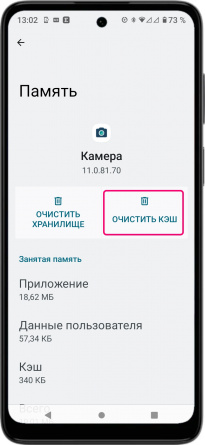
Как исправить проблему в работе камеры в смартфоне Motorola
- Попробуйте просто выключить, а затем включить смартфон.
- В меню «Настройки» -> «Приложения» -> «Показать все приложения» -> «Камера» перейдите к меню «Память» или «Хранилище и кэш» и выберите «Очистить кэш».
- Попробуйте обновить приложение «Камера» через магазин Google Play.
- Включите безопасный режим в смартфоне Motorola. Так Вы исключите возможное влияние на камеру сторонних приложений.
- Если в смартфоне используется внешняя карта памяти, извлеките ее и попробуйте снимать с использованием внутренней памяти.
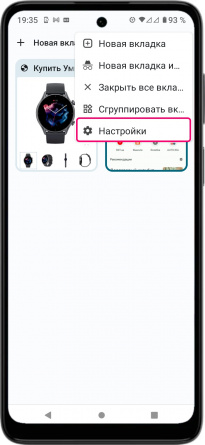
Как обновить Chrome в смартфоне Motorola
- Подключите смартфон к сети Интернет.
- Откройте браузер «Chrome».
- Справа вверху нажмите «⁞», а затем выберите «Настройки».
- Найдите пункт «Проверка безопасности».
- Нажмите «Обновления», а затем «Обновить».
- Теперь можно проверить обновление приложений.
*Процедуру обновления Chrome можно выполнить и через магазин Google Play.
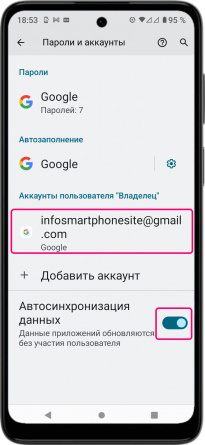
Проверка настройки синхронизации в Motorola
- В меню «Настройки» перейдите к пункту «Пароли и аккаунты».
- Проверьте включена ли функция «Автосинхронизация данных».
- Выберите свой аккаунт Google, а затем пункт «Синхронизация аккаунта».
- Проверьте, чтобы были активны те категории данных, которые необходимо синхронизировать.
- В этом же меню справа вверху можно нажать «⁞» и выбрать «Синхронизировать», чтобы выполнить эту процедуру принудительно (вручную).
*Если синхронизация по непонятным причинам недоступна ни в автоматическом ни в ручном режимах, попробуйте «Удалить аккаунт» и снова «+ Добавить аккаунт».


